Naudodami Publisher antraštės ir poraštės įrankį, galite sukurti antraštes ir poraštes bet kuriame puslapio šablone. Antraštėse ir poraštėse gali būti automatiniai puslapių numeriai, dabartiniai datos ir laiko rodymo, įdėtieji objektai ir bet koks norimas tekstas, pvz., skyriaus antraščių arba naujienlaiškių antraščių.
Antraštės arba poraštės įtraukimas į vieno puslapio puslapio šabloną
-
Skirtuko Įterpimas grupėje antraštė & poraštė spustelėkite antraštė arba poraštė.
Publisher pereis į puslapio šabloną, kuriame bus rodomas antraštės ir poraštės teksto laukai, kartu su antraštės ir poraštės įrankių juosta.
-
Įrankių juostoje pasirinkite norimas parinktis, įveskite norimą antraštės ar poraštės tekstą, tada pritaikykite šrifto ir pastraipos parametrus, kuriuos norite naudoti antraštės ir poraštės tekste.
-
Įrankių juostoje antraštė ir poraštė spustelėkite uždaryti puslapio šabloną.
Dviejų puslapių šablono puslapio antraščių ir poraščių įtraukimas
Galite įtraukti antraštes ir poraštes tituliniuose puslapiuose įtraukdami juos į vieno puslapio puslapio šabloną ir pakeisdami vieno puslapio puslapio šabloną į dviejų puslapių puslapio šabloną.
-
Meniu rodymas spustelėkite puslapio šablonas.
-
Užduočių srityje puslapių šablonų redagavimas spustelėkite rodyklę, esančią šalia vieno puslapio šablono, kuriame norite kurti atsuktas antraštes ir poraštes, tada spustelėkite Rodyti antraštę/poraštę.
Antraštės ir poraštės teksto laukai atsiras puslapio šablone kartu su antraštės ir poraštės įrankių juosta.
-
Įrankių juostoje pasirinkite norimas parinktis, įveskite norimą antraštės ar poraštės tekstą, tada pritaikykite pastraipos parametrus, kuriuos norite naudoti antraštės ir poraštės tekste.
-
Grupėje Pagrindinis puslapis spustelėkite du puslapio ruošinys.
Dabar galite redaguoti antraštes ir poraštes abiejuose dviejų puslapių puslapio šablono puslapiuose.
Antraštės arba poraštės slėpimas bet kuriame puslapyje
Galite paslėpti bet kurio puslapio antraštę ar poraštę, atlikdami šiuos pagrindinius veiksmus: 1 veiksmas – Sukurkite dubliuotą puslapio šabloną, 2 veiksmas – panaikinkite antraštę ar poraštę ir 3 veiksmas – pritaikykite puslapio dublikatai puslapio vietą, kurioje norite slėpti antraštę ar poraštę.
1 veiksmas: dubliuoto puslapio šablono kūrimas
-
Meniu rodymas spustelėkite puslapio šablonas.
-
Užduočių srityje puslapių šablonų redagavimas pasirinkite puslapio šabloną, kurį norite dubliuoti, tada spustelėkite dubliuoti puslapio ruošinio grupėje.
-
Dialogo lange dubliuoti puslapio šabloną atlikite vieną ar kelis iš šių veiksmų:
-
Lauke puslapio ID (1 simbolis) įveskite vieno simbolio naujo puslapio šablono identifikatorių. Tai gali būti bet koks vienas "Unicode" simbolis.
-
Lauke Aprašas įveskite trumpą naujo puslapio šablono aprašą.
Pastaba: Pastaba: šio aprašo rodymas ribojamas iki 40 simbolių.
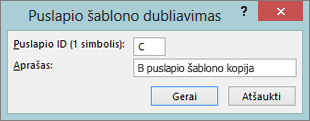
-
2 veiksmas: antraštės arba poraštės naikinimas
-
Naikinti antraštės arba poraštės turinį dubliuojamajame puslapio šablone.
3 veiksmas: dubliuoto puslapio puslapio taikymas leidinio puslapiui
-
Skirtuke puslapio dizainas spustelėkite puslapių šablonai > Redaguoti puslapių šablonus.
-
Dešiniuoju pelės mygtuku spustelėkite puslapį, kuriame norite taikyti puslapio šabloną, tada pasirinkite puslapio šablonai.
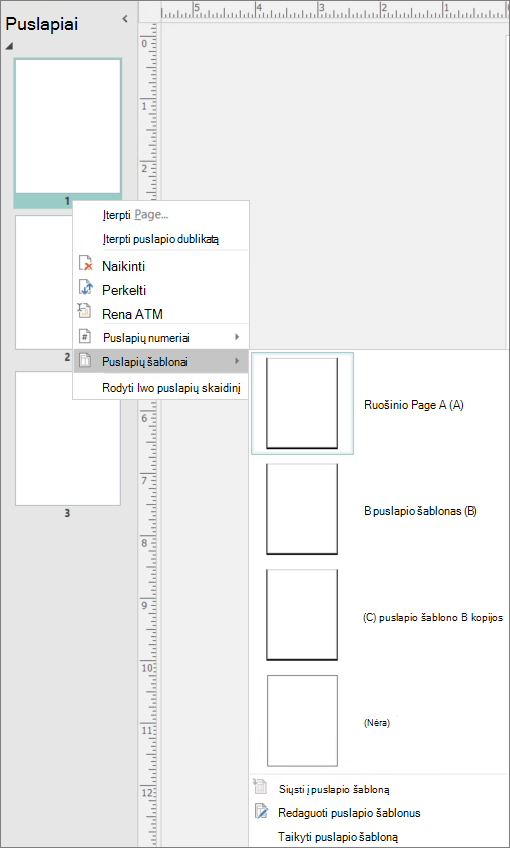
-
Jei rodomas puslapio šablonas, kurį norite naudoti, pasirinkite jį. Jei ne, pasirinkite taikyti puslapio šabloną. Dialogo lange taikyti puslapio šabloną pasirinkite puslapio šabloną, kurį norite taikyti pasirinkite puslapio šabloną.
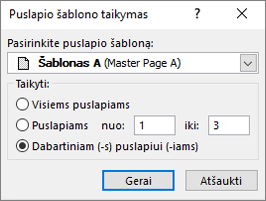
-
Dalyje taikytipasirinkite puslapius, kuriems norite taikyti puslapio šabloną.
-
Spustelėkite Gerai.
Antraštės arba poraštės įtraukimas į vieno puslapio puslapio šabloną
-
Meniu rodymas spustelėkite antraštė ir poraštė.
"Publisher" pereis į puslapio šabloną, kuriame atsiras antraštės ir poraštės teksto laukai, kartu su antraštės ir poraštės įrankių juosta.
-
Įrankių juostoje pasirinkite norimas parinktis, įveskite norimą antraštės ar poraštės tekstą, tada pritaikykite šrifto ir pastraipos parametrus, kuriuos norite naudoti antraštės ir poraštės tekste.
-
Įrankių juostoje antraštė ir poraštė spustelėkite uždaryti.
Dviejų puslapių šablono puslapio antraščių ir poraščių įtraukimas
Galite įtraukti antraštes ir poraštes tituliniuose puslapiuose įtraukdami juos į vieno puslapio puslapio šabloną ir pakeisdami vieno puslapio puslapio šabloną į dviejų puslapių puslapio šabloną.
-
Meniu rodymas spustelėkite puslapio šablonas.
-
Užduočių srityje puslapių šablonų redagavimas spustelėkite rodyklę, esančią šalia vieno puslapio šablono, kuriame norite kurti atsuktas antraštes ir poraštes, tada spustelėkite Redaguoti.
-
Meniu rodymas spustelėkite antraštė ir poraštė.
Antraštės ir poraštės teksto laukai atsiras puslapio šablone kartu su antraštės ir poraštėsįrankių juosta.
-
Įrankių juostoje pasirinkite norimas parinktis, įveskite norimą antraštės ar poraštės tekstą, tada pritaikykite pastraipos parametrus, kuriuos norite naudoti antraštės ir poraštės tekste.
-
Užduočių srityje puslapių šablonų redagavimas spustelėkite rodyklę, esančią šalia redaguojamo puslapio šablono, tada spustelėkite keisti į dupuslapius.
Dabar galite redaguoti antraštes ir poraštes abiejuose dviejų puslapių puslapio šablono puslapiuose.
-
Įrankių juostoje Redaguoti šablonus spustelėkite Uždaryti ruošinio rodinį.
Antraštės arba poraštės slėpimas bet kuriame puslapyje
Galite paslėpti bet kurio puslapio antraštę ar poraštę, sukurdami pasikartojantį puslapio šabloną, panaikindami antraštę ar poraštę, tada taikydami jį leidinio puslapiui, kuriame norite paslėpti antraštę ar poraštę.
-
Sukurkite dubliuotą puslapio šabloną, kuriame yra norima slėpti antraštė ir poraštė.
Kaip?
-
Meniu rodymas spustelėkite puslapio šablonas.
-
Užduočių srityje puslapių šablonų redagavimas spustelėkite rodyklę, esančią šalia puslapio šablono, kurį norite dubliuoti, tada spustelėkite dubliuoti.
-
Dialogo lange dubliuoti puslapio šabloną atlikite vieną ar kelis iš šių veiksmų:
-
Lauke puslapio ID (1 simbolis) įveskite vieno simbolio naujo puslapio šablono identifikatorių. Tai gali būti bet koks atskiras Unicode simbolis.
-
Lauke Aprašas įveskite trumpą naujo puslapio šablono aprašą.
Pastaba: Šio aprašo rodymas ribojamas iki 40 simbolių.
-
Spustelėkite Gerai.
-
-
-
Naikinti antraštės arba poraštės turinį dubliuojamajame puslapio šablone.
-
Pritaikykite puslapio šabloną dublikatai puslapiui.
Kaip?
-
Užduočių srityje puslapių šablonų redagavimas spustelėkite Peržiūrėti leidinio puslapius.
Užduočių sritis bus perjungta į taikyti puslapio šabloną.
-
Eikite į puslapį, į kurį norite pritaikyti puslapio šabloną.
-
Užduočių srityje taikyti šablono puslapį , esančiame po puslapio piktograma, pasirinkite puslapio šabloną, kurį norite taikyti.
-










